|
LE PARCHEMIN
 LA PERGAMENA LA PERGAMENA

Grazie Joanne per il permesso di tradurre i tuoi tutorial.

qui puoi trovare qualche risposta ai tuoi dubbi.
Se l'argomento che ti interessa non è presente, ti prego di segnalarmelo.
Per tradurre il tutorial ho usato CorelX, ma può essere eseguito anche con le altre versioni di PSP.
Dalla versione X4, il comando Immagine>Rifletti è stato sostituito con Immagine>Capovolgi in orizzontale,
e il comando Immagine>Capovolgi con Immagine>Capovolgi in verticale.
Nelle versioni X5 e X6, le funzioni sono state migliorate rendendo disponibile il menu Oggetti.
Nell'ultima versione X7 sono tornati i Comandi Immagine>Rifletti e Immagine>Capovolgi, ma con nuove differenze.
Vedi la scheda sull'argomento qui
traduzione in inglese/english translation qui
le vostre versioni/your versions qui
Occorrente:
Materiale qui
Grazie Nikita per il tube della donna.
Grazie anche agli autori, che non conosco, del resto del materiale usato.
Filtri
in caso di dubbi, ricorda di consultare la mia sezione filtri qui
Xero - Porcelain qui

Metti le selezioni nella cartella Selezioni.
1. Apri una nuova immagine trasparente 800 x 600 pixels.
2. Selezione>Seleziona tutto.
Apri l'immagine del castello e vai a Modifica>Copia.
Torna al tuo lavoro e vai a Modifica>Incolla nella selezione.
Selezione>Deseleziona.
3. Livelli>Duplica.
Rinomina questo livello "sfondo 2" e chiudilo.
4. Attiva il livello sottostante dell'originale e rinominalo "sfondo 1".
5. Effetti>Plugins>Xero - Porcelain
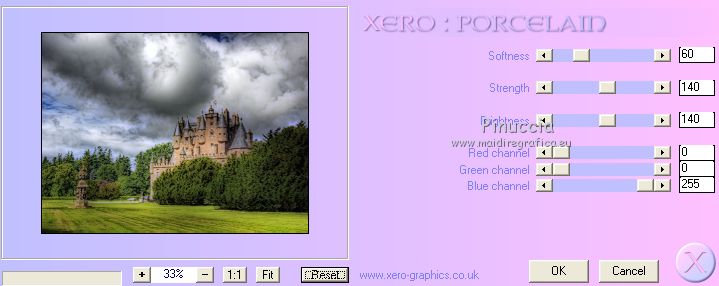
6. Riapri e attiva il livello della copia.
Apri il tube della donna, cancella il watermark e vai a Modifica>Copia.
Minimizza il tube.
Torna al tuo lavoro e vai a Modifica>Incolla come nuovo livello.
Immagine>Ridimensiona, all'80%, tutti i livelli non selezionato.
7. Regola>Messa a fuoco>Metti a fuoco - 2 volte.
8. Effetti>Effetti 3D>Sfalsa ombra.

9. Effetti>Effetti di immagine>Scostamento.

10. Livelli>Unisci>Unisci giù.
11. Immagine>Ridimensiona, a 60%, tutti i livelli non selezionato.
12. Selezione>Carica/Salva selezione>Carica selezione da disco.
Cerca e carica la selezione Sélection-Joanne_Château-en-Eccosse
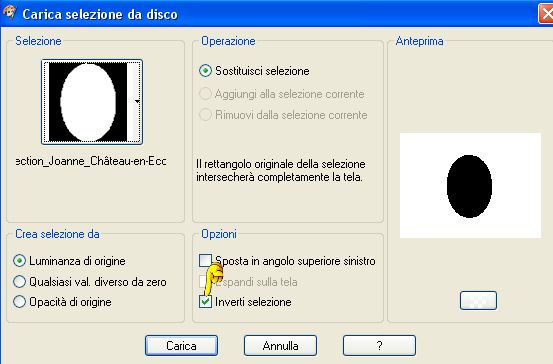
Premi sulla tastiera il tasto CANC 
Selezione>Deseleziona.
13. Effetti>Plugins>Xero - Porcelain, con i settaggi precedenti.
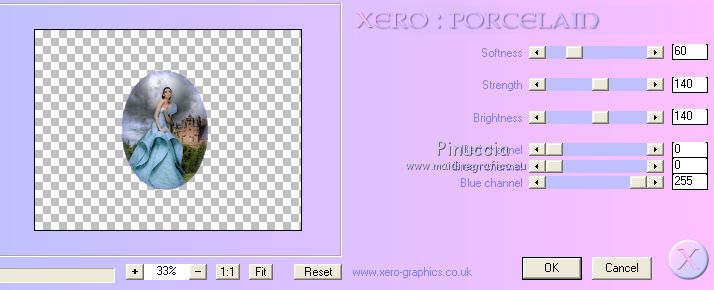
15. Apri il tube del cavalletto Chevalet-rétro e vai a Modifica>Copia.
Torna al tuo lavoro e vai a Modifica>Incolla come nuovo livello.
16. Livelli>Unisci>Unisci giù.
17. Regola>Messa a fuoco>Accentua Messa a fuoco.
18. Immagine>Rifletti.
rimando l'applicazione dello Sfalsa ombra per evitare brutte ombre nel risultato finale
19. Attiva il livello "sfondo 1".
Modifica>Copia.
20. Apri il tube "parchemin".
Elimina il livello del watermark.
Modifica>Incolla come nuovo livello.
21. Selezione>Carica/Salva selezione>Carica selezione da disco.
Cerca e carica la selezione Sélection_Joanne_Château-1
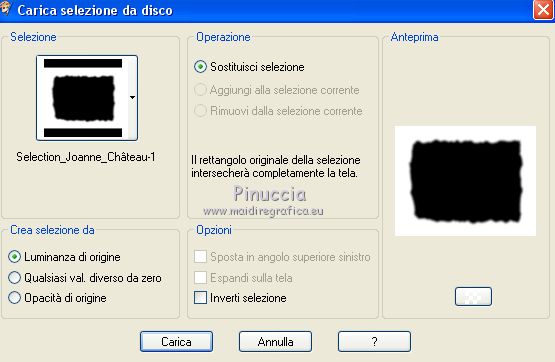
Premi 2 volte sulla tastiera il tasto CANC 

Selezione>Deseleziona.
22. Apri il tube angle haut droit e vai a Modifica>Copia.
Torna al lavoro con la pergamena e vai a Modifica>Incolla come nuovo livello.
23. Effetti>Effetti di immagine>Scostamento.

24. Immagine>Dimensioni - 1100 x 650 pixels
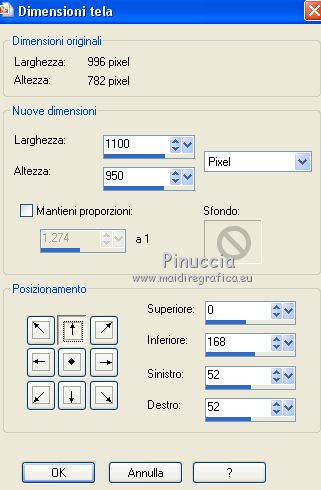
25. Torna al lavoro originale 800 x 600 pixels,
Attiva il livello superiore (sfondo 2) e vai a Modifica>Copia.
Torna al lavoro con la pergamena e vai a Modifica>Incolla come nuovo livello.
26. Effetti>Effetti di immagine>Scostamento.

Per il mio esempio ho cambiato i settaggi. Questi i miei settaggi:

Adesso possiamo applicare Effetti>Effetti 3D>Sfalsa ombra.

Ripeti l'Effetto Sfalsa ombra, cambiando verticale e orizzontale con -5.
27. Apri il tube con il sigillo di cera rossa e vai a Modifica>Copia.
Torna al tuo lavoro e vai a Modifica>Incolla come nuovo livello.
Spostalo  in alto a sinistra in alto a sinistra

28. Effetti>Effetti 3D>Sfalsa ombra, con i settaggi precedenti.
 
29. Attiva nuovamente il tube della donna e vai a Modifica>Copia.
Torna al tuo lavoro e vai a Modifica>Incolla come nuovo livello.
30. Effetti>Plugins>Xero - Porcelain, con i settaggi precedenti.
31. Effetti>Effetti 3D>Sfalsa ombra, con i settaggi precedenti.
 
Posiziona  il tube come nell'esempio. il tube come nell'esempio.

32. Firma il tuo lavoro su un nuovo livello.
piccola nota sul watermark.
Io non chiedo mai di mettere il watermark sulle versioni fatte seguendo le mie traduzioni.
Ma, se decidete di utilizzare il watermark fornito dall'autore (da mettere in modalità Luce diffusa), apprezzerei che anche il mio lavoro fosse ugualmente rispettato.
Per questo, ho aggiunto al materiale anche il mio watermark (un livello per ogni lingua che traduco).
33. Per eliminare lo spazio in eccesso, attiva lo strumento Selezione 
e clicca su Livello unito opaco
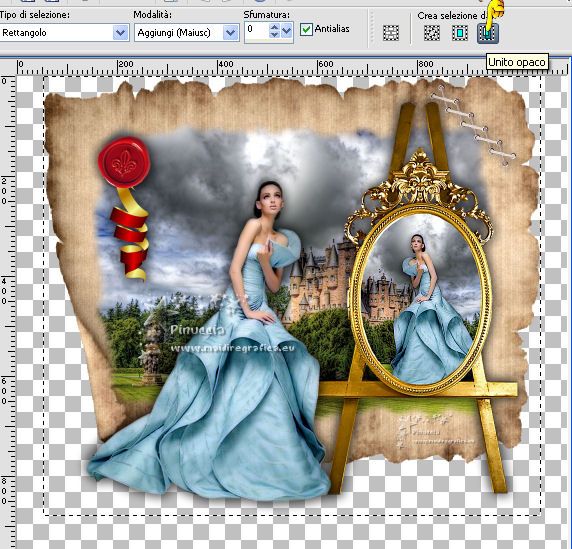
Immagine>Ritaglia la selezione.
34. Immagine>Ridimensiona, a tuo piacimento (per me 900 pixels di larghezza), tutti i livelli selezionato.
35. Livelli>Unisci>Unisci visibile e salva in formato png.
File>Esporta>Ottimizzazione PNG
 

Puoi scrivermi se hai problemi o dubbi, o trovi un link che non funziona, o soltanto per un saluto.
21 Febbraio 2019
|
